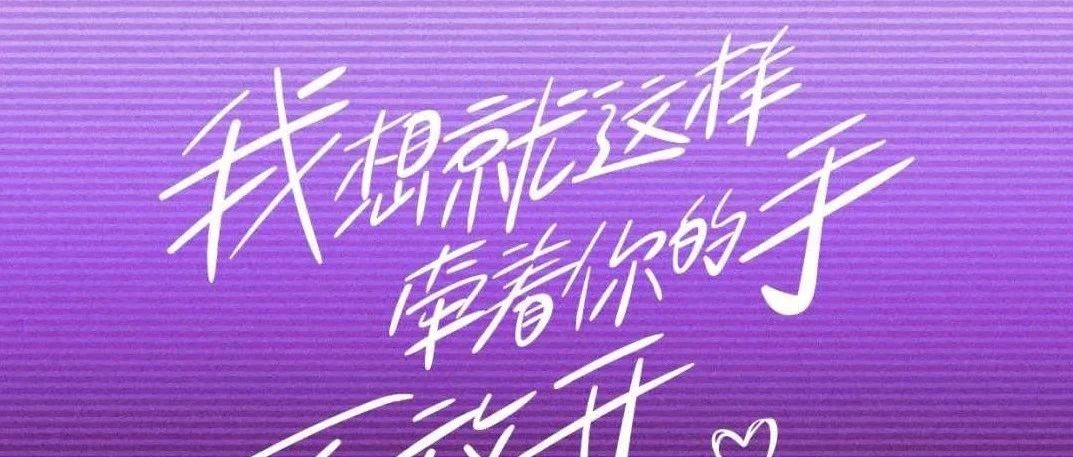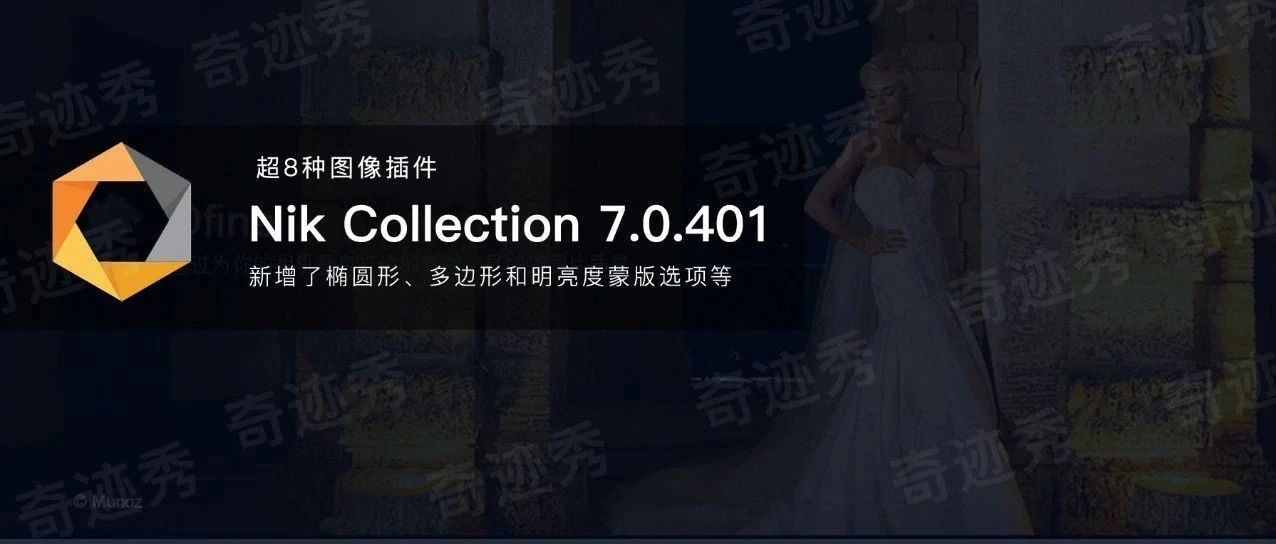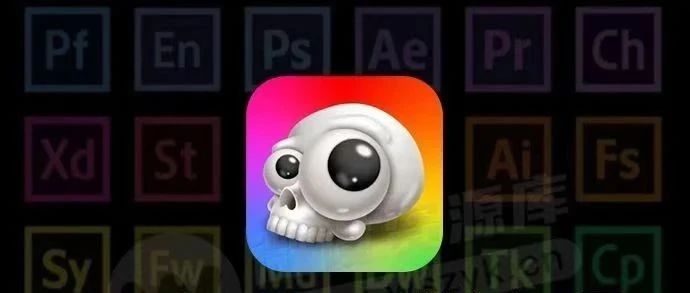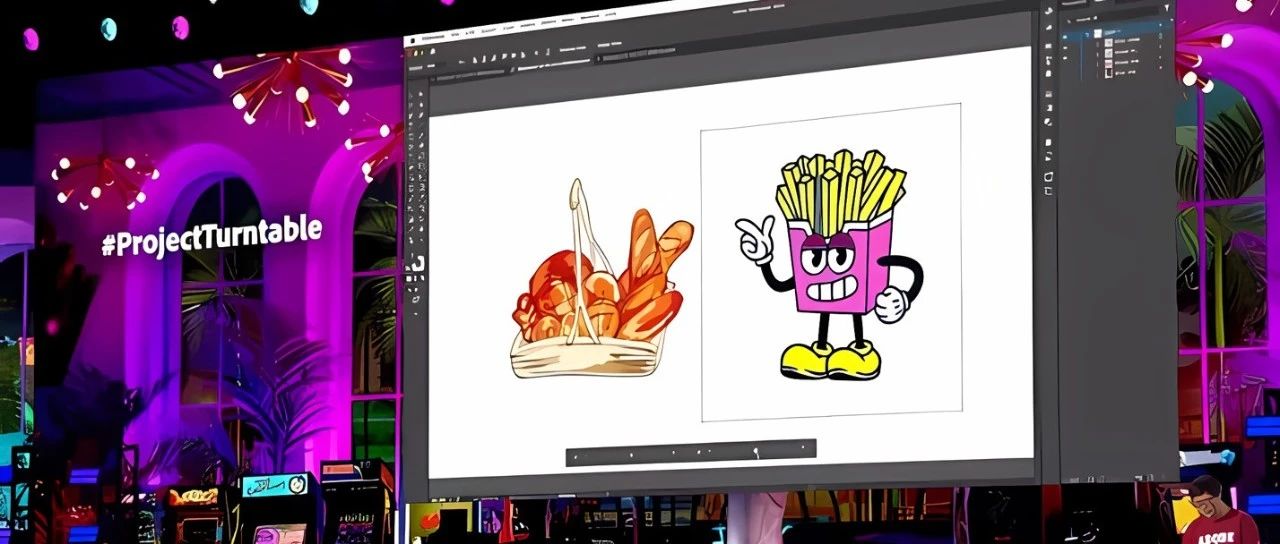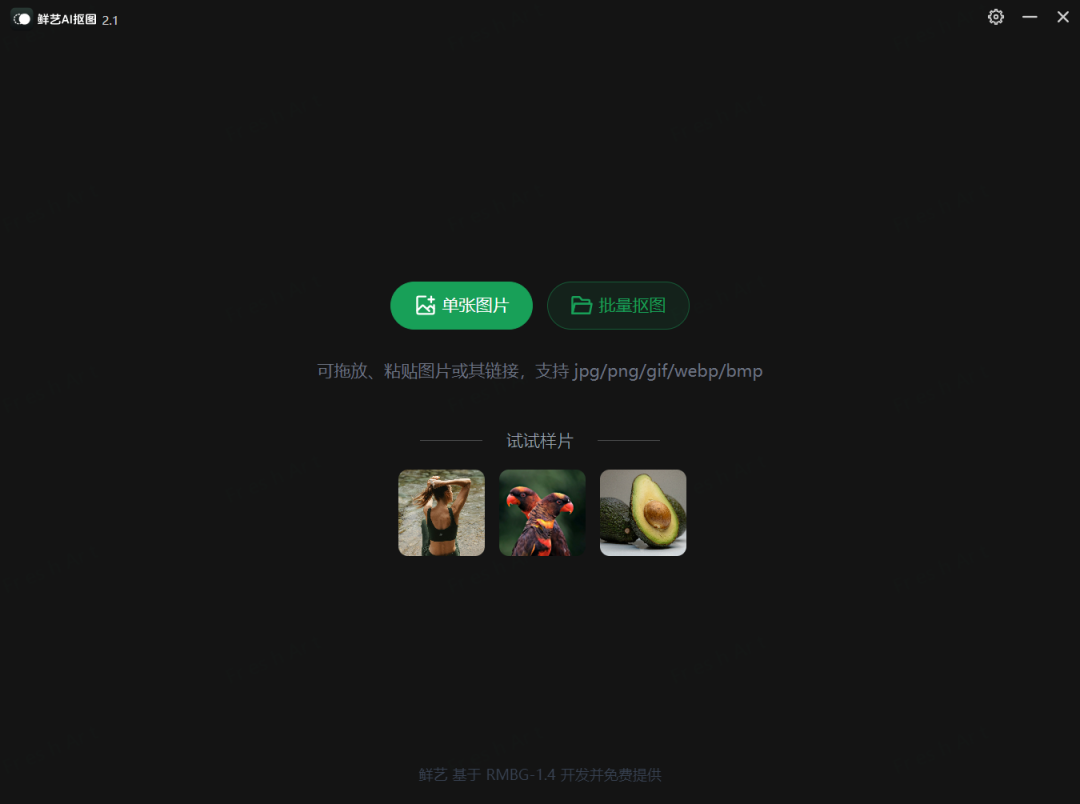设计师福音!这款 PS 插件一键打造超逼真倒影,WIN、MAC 都能用!
前言:
在设计海报的过程中,给元素添加阴影是常见操作。
想要整体光影和谐统一,不同位置的元素就得配上不一样的倒影效果。
要是页面里元素众多,这可就麻烦大了,又繁琐又费时间,十分考验设计师的耐心。
软件简介:

今天就给各位设计师朋友分享一款超实用的 PS 插件 ——Shadow
有了它,一键就能制作出超真实的倒影!
Shadow 是一款专为 Photoshop 用户打造的专业倒影制作插件,功能十分强大。
不管是给单个元素添加独特投影,还是统一角度给所有元素加投影,它都能轻松搞定。
而且,它兼容性也很棒,Win 和 Mac 系统都支持,只要你的 PS 版本在 CC 2015 及以上,就能使用。
打开 Shadow 插件,能看到一系列参数设置

下面来详细讲讲:
- 角度:这个参数决定了阴影的方向,取值范围是 1° - 359°。角度不同,阴影的倾斜方向就不一样,能满足各种设计场景对光影角度的要求。
比如想营造清晨阳光斜射的效果,就可以把角度设置得小一些;要是模拟傍晚的光影,角度就调大些。
- 比例:用来控制阴影的长度,数值在 1 - 100 之间。数值越大,阴影就越大越长;数值越小,阴影越小越短。
在设计一些需要突出物体远近关系的场景时,调整这个参数就能让物体的投影更符合透视原理,增强画面的立体感。
- 模糊:它影响阴影的分散程度,取值 1 - 100。数值越小,阴影的棱角就越清晰;数值越大,阴影就越模糊。
像是制作玻璃制品的倒影,就可以把模糊值调大,让倒影看起来更真实、柔和;而制作金属制品的倒影,就适当降低模糊值,凸显倒影的锐利感。
不透明度:从 1 - 100 调节,数值越大,阴影越不透明;数值越小,阴影越透明。
根据设计需求调整不透明度,可以让阴影和背景的融合度更好。比如在一个明亮的场景中,阴影的不透明度就可以调低一些,让画面看起来更自然。
- 颜色:能自由更改阴影的颜色,方便和整个设计场景相匹配。比如在一个暖色调的海报中,把阴影颜色改成偏橙色的色调,就能让画面的色彩更协调统一。
- 太阳位置:通过 Photoshop 里的钢笔工具创建点,插件会根据对象和这个点的相对位置计算阴影角度,保持场景和阴影的一致性。
不过这个功能在部分 Win 系统电脑上不太稳定,可能无法使用。
- 自动更新:只要更改上述任意一个参数,插件就会自动创建新的阴影效果,能更方便地调整出想要的阴影样式,不用反复手动操作。
使用 Shadow 插件时,有两点要注意:
一是要先栅格化对象图层,矢量图形没办法直接用插件处理;
二是要解锁图层。
安装步骤也很简单:
解压下载好的文件,找到里面的 Shadow 文件夹。
WIN 系统:把 Shadow 文件夹复制到 “X:\adobe\Adobe Photoshop 2020\Required\CEP\extensions” 路径下(X 代表安装 PS 软件的磁盘盘符)。
MAC 系统:将 Shadow 文件夹复制到 “~/Library/Application Support/Adobe/CEP/extensions/” 路径。
打开 PS 软件,在菜单栏中依次点击 “窗口” - “扩展插件” - “BBTools Shadow”,就能启动插件开始使用啦!

下载地址:
使用微信扫描小程序码获取资源

扫描上方小程序码,回复关键字口令【5030】获取资源。
博客作者:映凡
文章地址:https://yc.1457vip.com/5030.html
友情链接:https://yc.1457vip.com/links
资源来源网络,感谢原创作者的整理和开发,资源实属来之不易,请大家私下交流使用,切勿商业传播。